Ինչպես սկսել Pionex առևտուրը 2024 թվականին. քայլ առ քայլ ուղեցույց սկսնակների համար
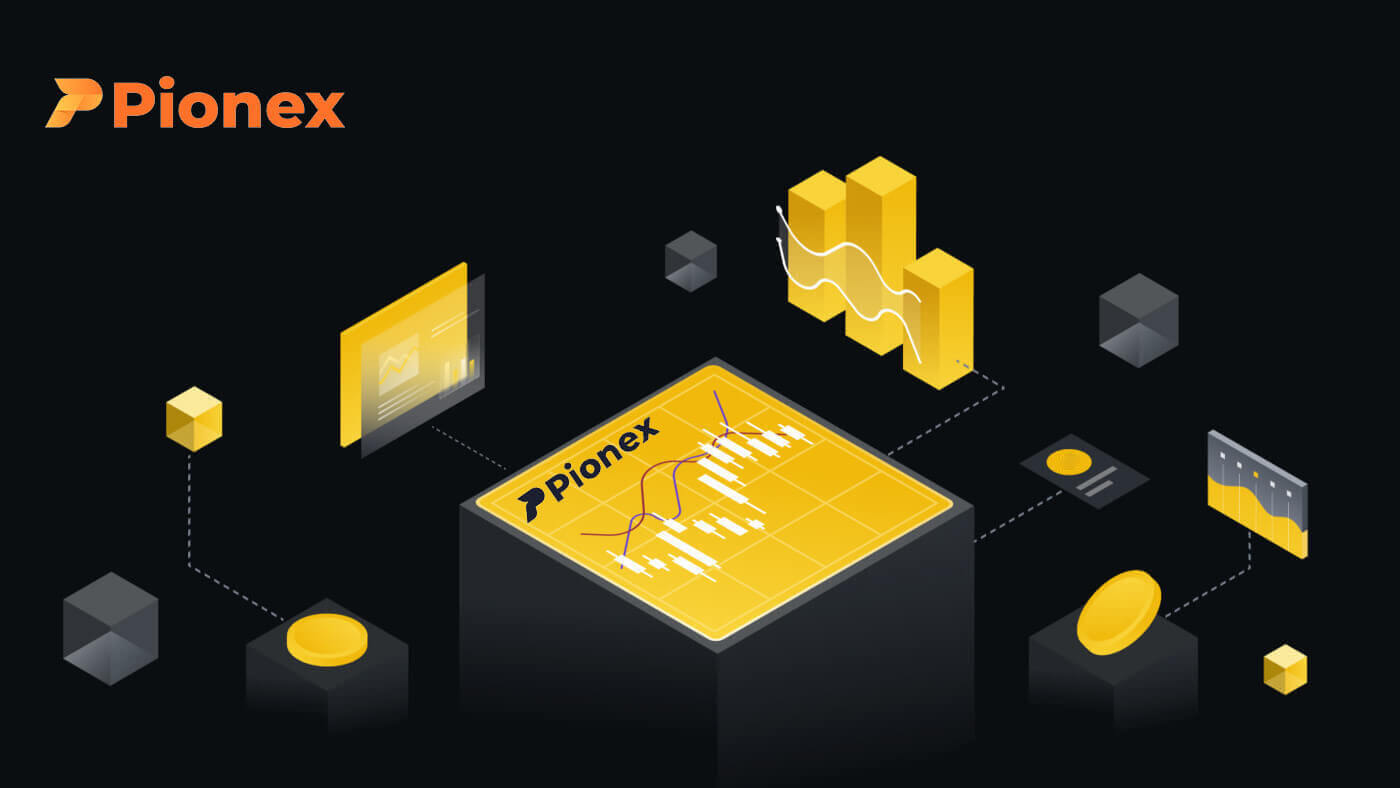
Ինչպես բացել հաշիվ Pionex-ում
Բացեք հաշիվ Pionex-ում հեռախոսահամարով կամ էլփոստով
1. Գնացեք Pionex և սեղմեք [ Sign up ]:
2. Ընտրեք գրանցման եղանակ: Դուք կարող եք գրանցվել ձեր էլփոստի հասցեով, հեռախոսահամարով, Apple հաշվի կամ Google հաշվի միջոցով:
Խնդրում ենք ուշադիր ընտրել հաշվի տեսակը: Գրանցվելուց հետո դուք չեք կարող փոխել հաշվի տեսակը:

3. Ընտրեք [Email] կամ [Phone Number] և մուտքագրեք ձեր էլ. հասցեն/հեռախոսահամարը: Այնուհետև ստեղծեք անվտանգ գաղտնաբառ ձեր հաշվի համար:
Նշում. Ձեր գաղտնաբառը պետք է պարունակի առնվազն 8 նիշ , ներառյալ տառեր և թվեր:
Կարդացեք Ծառայությունների մատուցման պայմանները, սահմանային օբյեկտի համաձայնագիրը և գաղտնիության քաղաքականությունը, այնուհետև սեղմեք [Գրանցվել]:


4. Դուք կստանաք 6 նիշանոց հաստատման կոդը Ձեր էլ.փոստում կամ հեռախոսում: Մուտքագրեք կոդը 60 վայրկյանի ընթացքում և սեղմեք [Հաստատել] :


5. Շնորհավորում ենք, դուք հաջողությամբ գրանցվել եք Pionex-ում:

Բացեք հաշիվ Pionex-ում Apple-ի հետ
1. Այլապես կարող եք գրանցվել՝ օգտագործելով Single Sign-On ձեր Apple հաշվի միջոցով ՝ այցելելով Pionex և սեղմելով [ Գրանցվել ]:
2. Ընտրեք [Sign up with Apple] , կհայտնվի թռուցիկ պատուհան, և ձեզ կառաջարկվի մուտք գործել Pionex՝ օգտագործելով ձեր Apple հաշիվը:

3. Մուտքագրեք ձեր Apple ID-ն և գաղտնաբառը՝ Pionex մուտք գործելու համար:

Սեղմեք « Շարունակել »:

4. Մուտք գործելուց հետո դուք կուղղորդվեք Pionex-ի կայք:
Կարդացեք Ծառայության պայմանները, սահմանային օբյեկտի համաձայնագիրը և գաղտնիության քաղաքականությունը, այնուհետև սեղմեք [Հաջորդ] :

5. Շնորհավորում եմ: Դուք հաջողությամբ ստեղծել եք Pionex հաշիվ:

Բացեք հաշիվ Pionex-ում Google-ի հետ
Ավելին, դուք կարող եք ստեղծել Pionex հաշիվ Gmail-ի միջոցով։ Եթե ցանկանում եք դա անել, խնդրում ենք հետևել հետևյալ քայլերին.1. Նախ, դուք պետք է անցնեք Pionex-ի գլխավոր էջ և սեղմեք [ Գրանցվել ]:

2. Սեղմեք [Sign up with Google] կոճակը:

3. Կբացվի մուտքի պատուհան, որտեղ դուք պետք է մուտքագրեք ձեր էլ.փոստի հասցեն կամ հեռախոսահամարը և սեղմեք « Հաջորդ » կոճակը:

4. Այնուհետև մուտքագրեք ձեր Gmail հաշվի գաղտնաբառը և սեղմեք « Հաջորդ »:

5. Մուտք գործելուց հետո դուք կուղղորդվեք Pionex-ի կայք:
Կարդացեք Ծառայության պայմանները, սահմանային օբյեկտի համաձայնագիրը և գաղտնիության քաղաքականությունը, այնուհետև սեղմեք [ Հաջորդ ]:

6. Շնորհավորում եմ: Դուք հաջողությամբ ստեղծել եք Pionex հաշիվ:

Բացեք հաշիվ Pionex հավելվածում
Դուք կարող եք գրանցվել Pionex հաշվի համար ձեր էլ.փոստի հասցեով, հեռախոսահամարով կամ ձեր Apple/Google հաշվի միջոցով Pionex հավելվածում հեշտությամբ՝ մի քանի հպումով:1. Բացեք Pionex հավելվածը , ներքևի անկյունում հպեք Հաշիվ , ապա հպեք [ Գրանցվել ]:


2. Ընտրեք գրանցման եղանակ:
Խնդրում ենք ուշադիր ընտրել հաշվի տեսակը: Գրանցվելուց հետո դուք չեք կարող փոխել հաշվի տեսակը :

Գրանցվեք ձեր էլ.փոստի/հեռախոսի համարով.
3. Ընտրեք [ Email ] կամ [ Phone Number ], մուտքագրեք ձեր էլ. հասցեն/հեռախոսահամարը և հպեք [Next step] :


Այնուհետև ստեղծեք անվտանգ գաղտնաբառ ձեր հաշվի համար: Կրկին մուտքագրեք ձեր գաղտնաբառը հաստատման համար և հպեք [ Հաստատել ]:
Նշում . Ձեր գաղտնաբառը պետք է պարունակի առնվազն 8 նիշ, ներառյալ տառեր և թվեր:

4. Դուք կստանաք 6 նիշանոց հաստատման կոդը Ձեր էլ.փոստում կամ հեռախոսում: Մուտքագրեք կոդը 60 վայրկյանի ընթացքում և սեղմեք [Հաջորդ քայլը] :


5. Շնորհավորում եմ: Դուք հաջողությամբ ստեղծել եք Pionex հաշիվ:

Գրանցվեք ձեր Apple/Google հաշվի միջոցով.
3. Ընտրեք [Sign up with Apple] կամ [Sign up with Google] : Ձեզ կառաջարկվի մուտք գործել Pionex՝ օգտագործելով ձեր Apple կամ Google հաշիվը:

Կտտացրեք [Շարունակել] :

4. Շնորհավորում եմ: Դուք հաջողությամբ ստեղծել եք Pionex հաշիվ:

Նշում :
- Ձեր հաշիվը պաշտպանելու համար խորհուրդ ենք տալիս ակտիվացնել առնվազն 1 երկգործոն նույնականացում (2FA):
- Խնդրում ենք նկատի ունենալ, որ դուք պետք է լրացնեք նույնականացման ստուգումը, որպեսզի օգտվեք Pionex-ի ամբողջական ծառայություններից:
Ինչպես հաստատել Pionex հաշիվը
Ի՞նչ է ինքնության ստուգումը: (KYC)
Pionex-ում KYC-ի ինքնության հաստատումն ավարտելը բարձրացնում է ձեր հաշվի անվտանգության մակարդակը և բարձրացնում օրական դուրսբերման սահմանաչափը: Միաժամանակ դուք մուտք եք ստանում կրիպտո քարտով կրիպտո գնելու ծառայություն:
Գոյություն ունի ստուգման երկու մակարդակ, ավելի շատ մանրամասներ հետևյալն են.
-
Առանձնահատկություններ և սահմանափակումներ
.
KYC Lv.2 ստուգում. կառավարության կողմից տրված ID, դեմքի ճանաչում
KYC ինքնության հաստատման վերաբերյալ լրացուցիչ տեղեկությունների համար խնդրում ենք ծանոթանալ հայտարարությանը:
Ինչպես լրացնել ինքնության ստուգումը Pionex-ում
Որտե՞ղ կարող եմ հաստատել իմ հաշիվը:
Դուք կարող եք մուտք գործել նույնականացման ստուգում՝ նավարկելով [Account] - [KYC] : Այս էջում դուք կարող եք վերանայել ձեր առկա ստուգման մակարդակը, որն ուղղակիորեն ազդում է ձեր Pionex հաշվի առևտրի սահմանաչափի վրա: Եթե ցանկանում եք ավելացնել ձեր սահմանաչափը, խնդրում ենք անցնել համապատասխան ինքնության հաստատման մակարդակը:
Ինչպե՞ս լրացնել ինքնության ստուգումը Pionex հավելվածում: Քայլ առ քայլ ուղեցույց
1. Մուտք գործեք ձեր Pionex հաշիվ հավելվածում, ընտրեք « Հաշիվ » - « Կարգավորումներ » - « Ինքնության ստուգում »: 2. Էջում 


ընտրեք «Ստուգել» ; LV.1 ստուգումը կհաստատի ձեր գտնվելու վայրը և լրիվ իրավաբանական անունը:
3. Հետևեք հրահանգներին և ուշադիր վերանայեք ծանուցումները: Բոլոր տեղեկությունները հաստատվելուց հետո սեղմեք «Ներկայացնել» ՝ LV.1 ստուգումը (KYC1) ավարտելու համար :
4. Գումարի բարձրացված սահմանի համար անցեք LV.2 ստուգմանը:
Ընտրեք ձեր երկրները/տարածաշրջանները և հաստատման համար ներկայացրեք անհրաժեշտ օրինական նույնականացման քարտը:


5. Ձեր ID քարտի և սելֆիի լուսանկարները նկարելուց հետո համակարգը կսկսի ստուգումը, որը սովորաբար ավարտում է վերանայումը 15-60 րոպեի ընթացքում: Ազատորեն ժամանակավորապես լքեք էջը և ավելի ուշ ստուգեք կարգավիճակը:
Այս քայլերն ավարտելուց հետո LV.2 ստուգումը տեսանելի կլինի ձեր էջում: Դուք կարող եք շարունակել գնել Crypto-ն կրեդիտ քարտով (USDT) և այնուհետև ստեղծել ձեր առաջին առևտրային բոտը Pionex-ում:

Խնդրում ենք զգուշություն.
- Խուսափեք այլ անձի նույնականացման քարտ օգտագործելու փորձերից կամ ստուգման համար կեղծ տեղեկություններ տրամադրելուց, քանի որ Pionex-ը կարող է որպես հետևանք սահմանափակել ձեր հաշվի ծառայությունները:
- Յուրաքանչյուր օգտատեր թույլատրվում է ստուգել միայն իր անձնական տվյալները հաշվում, բազմաթիվ հաշիվներ հաջողությամբ չեն անցնի KYC-ը:
- Փաստաթղթեր վերբեռնելիս կամ փաստաթղթերի պատկերներ նկարելու համար լուսանկարների խմբագրման ծրագրակազմ օգտագործելուց զերծ մնացեք ջրանիշներ օգտագործելուց:
Ինչպես ավանդադրել/գնել Crypto-ն Pionex-ում
Եթե դուք կրիպտոարժույթ ունեք այլ հարթակում կամ դրամապանակում, դուք հնարավորություն ունեք այն փոխանցել ձեր Pionex դրամապանակին: Սա հեշտացնում է առևտրային գործունեությունը կամ թույլ է տալիս ուսումնասիրել պասիվ եկամտի տարբեր հնարավորություններ մեր ծառայությունների շրջանակի միջոցով:
Ինչպես գնել Crypto կրեդիտ քարտով Pionex-ում
Վարկային քարտերի արագ մշակումը հեշտացնում է կրիպտոյի ձեռքբերումը առաջին անգամ գնորդների կամ ներդրողների համար՝ օգտագործելով fiat արժույթը: Վարկային քարտով գործարքները կարող են իրականացվել հաշված վայրկյանների ընթացքում:
Գնել Crypto կրեդիտ քարտով (վեբ)
1. Մուտք գործեք ձեր Pionex հաշիվ և սեղմեք [Buy Crypto] - [Express] : 
2. Ընտրեք նախընտրելի հարթակը (AlchemyPay/BANXA/Advcash), մուտքագրեք գնման գումարը, այնուհետև ընտրեք նախընտրելի վճարումը (վարկային քարտ/Google Pay/Apple Pay): Համակարգը ավտոմատ կերպով կփոխակերպի ձեզ համար նախատեսված կրիպտոարժույթի գումարը: Ստուգելուց հետո, որ տեղեկատվությունը ճշգրիտ է, սեղմեք «Գնել» ՝ վճարման էջ անցնելու համար:

3. Ընտրեք ձեր վճարման եղանակը և սեղմեք [Քարտ] :

4. Տրամադրեք ձեր կրեդիտ քարտի տվյալները՝ համոզվելով, որ օգտագործված վարկային քարտը գրանցված է ձեր անունով, այնուհետև սեղմեք [Հաստատել] :

5. Վերանայեք վճարման հաստատման մանրամասները և ավարտեք ձեր պատվերը 15 վայրկյանի ընթացքում: Այս ժամկետից հետո կրիպտոարժույթի գինը և համապատասխան գումարը կվերահաշվարկվեն: Ազատորեն սեղմեք [Թարմացնել] ՝ շուկայական ամենաթարմ գինը դիտելու համար:

6. Դուք կուղղորդվեք ձեր բանկի OTP գործարքների էջ: Խնդրում ենք հետևել էկրանի հրահանգներին՝ վճարումը նույնականացնելու և հաստատելու համար:
Գնել Crypto կրեդիտ քարտով (հավելված)
1. Մուտք գործեք ձեր Pionex հաշիվ և հպեք [Account] - [Buy Crypto] - [Third-Party] :

2. Ընտրեք նախընտրելի հարթակը (AlchemyPay/BANXA/Advcash), մուտքագրեք գնման գումարը, այնուհետև ընտրեք նախընտրելի վճարումը (վարկային քարտ/Google Pay/Apple Pay): Համակարգը ավտոմատ կերպով կփոխակերպի ձեզ համար նախատեսված կրիպտոարժույթի գումարը: Ստուգելուց հետո, որ տեղեկատվությունը ճշգրիտ է, սեղմեք «Գնել» ՝ վճարման էջ անցնելու համար:

3. Ընտրեք ձեր վճարման եղանակը և հպեք [Քարտ] :

4. Տրամադրեք ձեր վարկային քարտի տվյալները՝ համոզվելով, որ օգտագործված վարկային քարտը գրանցված է ձեր անունով, այնուհետև հպեք [Հաստատել] :

5. Վերանայեք վճարման հաստատման մանրամասները և ավարտեք ձեր պատվերը 15 վայրկյանի ընթացքում: Այս ժամկետից հետո կրիպտոարժույթի գինը և համապատասխան գումարը կվերահաշվարկվեն:

6. Դուք կուղղորդվեք ձեր բանկի OTP գործարքների էջ: Խնդրում ենք հետևել էկրանի հրահանգներին՝ վճարումը նույնականացնելու և հաստատելու համար:
Ինչպես ավանդադրել Crypto-ն Pionex-ում
Ձեր առևտրային ճանապարհորդության արդյունավետությունը բարձրացնելու համար մենք ողջունում ենք ավանդները կրիպտոարժույթներով: Թույլ տվեք մեզ առաջնորդել ձեզ այս ավանդների ներդրման գործընթացում:
Ներդրեք Crypto-ն Pionex-ում (վեբ)
Նախքան ավանդ սկսելը, դուք համոզվեք, որ նույնականացնում եք փոխանցման կոնկրետ մետաղադրամը և ցանցը:
Օրինակ, եթե դուք նախատեսում եք USDT-ն արտահանել արտաքին փոխանակումից ձեր Pionex հաշվին, անցեք արտաքին բորսայի դուրսբերման բաժին, ընտրեք «Հանել» և ընտրեք USDT: Հաստատեք ցանցը, որն աջակցում է USDT-ի դուրսբերումը արտաքին բորսայում:
Ահա մի պատկերավոր օրինակ.
Ընտրեք համապատասխան նշանը և ցանցը դուրսբերման հարթակում հանման համար: (Օրինակ, եթե դուք ընտրում եք BSC (BEP20) USDT-ն հանելու համար, ընտրեք BSC հասցե USDT-ի համար:)
Կարևոր է նշել, որ ավանդի ժամանակ սխալ ցանցի օգտագործումը կարող է հանգեցնել ակտիվների հնարավոր կորստի: 
Ինչպես ստուգել ավանդի հասցեն և հուշագիրը
1. Մուտք գործեք Pionex-ի կայք և գլխավոր էջի վերևի աջ մասում սեղմեք [Wallet] - [Deposit] : 
2. Ընտրեք ավանդի կրիպտոարժույթը և ցանցը: Սեղմեք [Պատճենել] ավանդի հասցեն ձեր Pionex դրամապանակից և [Կպցնել] այն հասցեի դաշտում այն հարթակի վրա, որտեղից նախատեսում եք հանել կրիպտոարժույթը: 

Կարևոր նշում. որոշ կրիպտոարժույթներ պահանջում են հուշագրի/պիտակի մուտքագրում: Եթե հանդիպում եք հուշագրի/պիտակի, տրամադրեք բոլոր անհրաժեշտ տեղեկությունները հաջող ավանդի համար:
3. Կանխիկացման հարցումը հաստատելուց հետո գործարքն անցնում է հաստատման գործընթաց: Այս հաստատման տևողությունը տատանվում է՝ ելնելով բլոկչեյնից և դրա ընթացիկ ցանցային տրաֆիկից: Փոխանցման գործընթացի ավարտից հետո միջոցները անմիջապես կգրանցվեն ձեր Pionex հաշվին:
Զգուշություն:
- Ակտիվների կորուստ կարող է առաջանալ, եթե դրանք ավանդադրվեն սխալ ցանցում:
- Կանխիկացման վճարները սահմանվում են դուրսբերման փոխանակման/դրամապակի կողմից:
- Բլոկչեյնի վրա կոնկրետ հաստատումներ ստանալուց հետո դուք կստանաք ձեր ակտիվները: Մանրամասների համար դիմեք կրիպտոարժույթի սկանավորման հարթակին; Օրինակ՝ ստուգեք TRC20 գործարքները TRONSCAN-ում:
Ներդրեք Crypto-ն Pionex-ում (հավելված)
Նախքան ավանդ սկսելը, դուք համոզվեք, որ նույնականացնում եք փոխանցման կոնկրետ մետաղադրամը և ցանցը:
Օրինակ, եթե դուք մտադիր եք դուրս բերել USDT արտաքին փոխանակումից ձեր Pionex հաշիվ, մուտք գործեք արտաքին բորսայի դուրսբերման բաժին, ընտրեք «Հանել» և ընտրեք USDT: Ստուգեք ցանցը, որն աջակցում է USDT-ի դուրսբերումը արտաքին բորսայում:
Ահա մի պատկերավոր օրինակ.
Ընտրեք համապատասխան նշանը և ցանցը դուրսբերման հարթակում հանման համար: (Օրինակ, եթե դուք ընտրում եք BSC (BEP20) USDT-ն հանելու համար, ընտրեք BSC հասցե USDT-ի համար:)
Կարևոր է նշել, որ ավանդի ժամանակ սխալ ցանցի օգտագործումը կարող է հանգեցնել ակտիվների հնարավոր կորստի: 
Ինչպես ստուգել ավանդի հասցեն և հուշագիրը
1. Մուտք գործեք Pionex հավելված, նավարկեք դեպի [ Հաշիվ] էջ և հպեք [ Ավանդ] : 
2. Ընտրեք արժույթը և ցանցը ֆոնդի փոխանցման համար: Կտտացրեք [Պատճենել] և [Կպցնել] հասցեն այն հարթակում, որտեղից ցանկանում եք դուրս գալ (այլընտրանք՝ սկանավորեք QR կոդը Pionex ավանդի էջում): 



Կարևոր ծանուցում. որոշ կրիպտոարժույթներ պահանջում են հուշագրի/պիտակի մուտքագրում: Եթե հանդիպում եք հուշագրի/պիտակի, խնդրում ենք տրամադրել անհրաժեշտ տեղեկատվությունը հաջող ավանդի համար:
3. Կանխիկացման հարցումը հաստատելուց հետո գործարքն անցնում է հաստատման գործընթաց: Այս հաստատման տևողությունը տատանվում է՝ ելնելով բլոկչեյնից և դրա ընթացիկ ցանցային տրաֆիկից: Փոխանցման գործընթացի ավարտից հետո միջոցները անմիջապես կգրանցվեն ձեր Pionex հաշվին:
Զգուշություն:
- Ակտիվների կորուստ կարող է առաջանալ, եթե դրանք ավանդադրվեն սխալ ցանցում:
- Կանխիկացման վճարները սահմանվում են դուրսբերման փոխանակման/դրամապակի կողմից:
- Բլոկչեյնի վրա կոնկրետ հաստատումներ ստանալուց հետո դուք կստանաք ձեր ակտիվները: Մանրամասների համար դիմեք կրիպտոարժույթի սկանավորման հարթակին; Օրինակ՝ ստուգեք TRC20 գործարքները TRONSCAN-ում:
Ինչպես ավանդադրել Fiat արժույթը Pionex-ում
Pionex-ը շարունակաբար ընդլայնում է իր աջակցվող fiat արժույթների ցանկը:
Pionex-ում ամուր և մասշտաբային համակարգերի կառուցման մեր հանձնառությունն անսասան է: Հետևաբար, յուրաքանչյուր պաշտոնապես աջակցվող fiat արժույթ ապահովված է նվազագույն վճարներով հեշտացնելու զգալի դրամական փոխանցումներ ներս և դուրս:
Ավանդեք եվրո և Fiat արժույթներ SEPA բանկային փոխանցման միջոցով
1. Մուտք գործեք ձեր Pionex հաշիվ և սեղմեք [Buy Crypto] - [Bank Transfer] : 
2. Ընտրեք ձեր նախընտրած fiat արժույթը; ներկայումս դուք հնարավորություն ունեք գնել USDT՝ օգտագործելով եվրո, ֆունտ կամ ռեալ: Մուտքագրեք ցանկալի ծախսային գումարը, ընտրեք ալիքը և սեղմեք «Ավանդ» . 
Կարևոր նշում.
- Գնումներ կատարելուց առաջ անհրաժեշտ է կատարել LV.2 KYC պահանջները: Եթե դուք չեք ավարտել KYC-ի ստուգումը, սեղմեք «Ստուգել» կոճակը և հետևեք հրահանգներին: KYC-ի պահանջվող տեղեկատվությունը ներկայացնելուց հետո դուք կարող եք շարունակել գնումը հաջող ստուգումից հետո:
- Եթե դուք չեք տրամադրել էլփոստի հասցե, խնդրում ենք լրացնել այս տեղեկատվությունը: Այս քայլը կարող է ավելորդ լինել, եթե դուք արդեն տրամադրել եք ձեր էլ․ հասցեն Pionex գրանցման գործընթացում։
- Խնդրում ենք համաձայնել համապատասխան ծանուցումներին և հաշվի առնել վճարման սահմանաչափը:

4. Տրամադրել լրացուցիչ էական տեղեկատվություն: Ալիքի մատակարարի խնդրանքով, երբ անհրաժեշտ տեղեկատվությունը տրամադրվի, ձեզ համար կսկսվի փոխանցման հաշիվ: Լրացրեք մանրամասն հասցեն, քաղաքը և նույնականացման վավերականության ժամկետը: Սովորաբար, անգլերեն անունը և երկիրը ավտոմատ կերպով լրացվում են ձեր KYC-ի հիման վրա: Եթե ոչ, ապա ձեզ հարկավոր է տրամադրել այս տեղեկատվությունը: Հիմնական տեղեկությունները լրացնելուց հետո սեղմեք «Ներկայացնել» :

5. Սպասում է հաշվի ստեղծմանը: Ակնկալվում է, որ այս գործընթացը կտևի մոտ 10 րոպե: Ձեր համբերությունը գնահատելի է:

6. Վերջնականացնել բանկային փոխանցումը: Ստուգեք ձեր անվան հաստատումը և ստացողի տվյալները, այնուհետև սեղմեք «Ես ավարտել եմ փոխանցումը» : Նախորդ քայլերը հաջողությամբ ավարտելուց հետո դուք բանկից կստանաք փոխանցման եզակի տեղեկատվություն: Ժամկետի կամ ձախողման դեպքում օգնության համար դիմեք մեր հաճախորդների սպասարկման կենտրոնին:

Ձեր վճարումը բանկից ստանալուց հետո մենք անմիջապես կթողարկենք ձեր USDT-ն: Խնդրում ենք նկատի ունենալ, որ ձեր բանկից առաջացող ցանկացած անկանխատեսելի ուշացումներ Pionex-ի վերահսկողությունից դուրս են: Հաշվի առեք փոխանցման ժամանակը, որը կարող է երկարաձգվել մինչև մեկ աշխատանքային օր: Դուք կարող եք ակնկալել ստանալ ձեր USDT-ն 0-3 աշխատանքային օրվա ընթացքում : Բացի այդ, մենք ձեզ կտեղեկացնենք էլփոստի միջոցով, երբ ձեր միջոցները հաջողությամբ մշակվեն:
7. Դուք կարող եք դիտել Ձեր փոխանցման մանրամասները պատվերի պատմության բաժնում՝ սեղմելով [Պատվերներ] - [Գնել Crypto Orders] - [Գնված] :

Գնեք Crypto-ն SEPA բանկային փոխանցման միջոցով (միայն եվրո)
Վեբսեղմեք [Buy Crypto] - [SEPA] :
Եվրոպացի օգտատերերի համար ընտրեք ավանդը, մուտքագրեք քանակը և հաստատեք՝ նշելով «Համաձայն եմ» : Հետագա քայլում ձեզ կներկայացվի ձեր եզակի հղման կոդը և ավանդի մանրամասները AlchemyPay-ի համար:


APP
Հպեք [Հաշիվ] -- [Ավանդ] -- [Fiat Ավանդ] -- [SEPA] :
Եվրոպացի օգտատերերի համար ընտրեք ավանդը, մուտքագրեք քանակը և հաստատեք՝ նշելով «Համաձայն եմ» : Հետագա քայլում ձեզ կներկայացվի ձեր եզակի հղման կոդը և ավանդի մանրամասները AlchemyPay-ի համար:

Գնման քայլերը.
- Մուտքագրեք ցանկալի գումարը SEPA գործարքի համար: Երբ վերանայեք նախազգուշական միջոցները, հաստատեք՝ նշելով «Համաձայն եմ» :
- Հաջորդ էջում դուք կգտնեք ձեր Pionex հաշվի եզակի հղման կոդը: Համոզվեք, որ բանկային փոխանցման ժամանակ մուտքագրել եք ճիշտ հղման կոդը:
- Գործարքն ավարտելուց հետո սիրով տրամադրեք 0-7 աշխատանքային օր , որպեսզի կրիպտոարժույթը մուտքագրվի ձեր Pionex հաշվին: Եթե 7 աշխատանքային օր հետո չեք ստացել ավանդը , խնդրում ենք կապվել մեր Ուղիղ զրույցի հետ, և մեր սպասարկման գործակալները կօգնեն ձեզ:
- SEPA գործարքների պատմական գրառումները վերանայելու համար կարող եք մուտք գործել դրանք «Պատվերների պատմություն» բաժնում:
Ինչպես առևտուր անել կրիպտոարժույթով Pionex-ով
Ձեր նախնական կրիպտոարժույթը ձեռք բերելուց հետո դուք կարող եք սկսել ուսումնասիրել մեր առևտրային ապրանքների բազմազան տեսականին: Շուկայի ներսում դուք հնարավորություն ունեք առևտուր անել հարյուրավոր կրիպտոարժույթներով:
Առևտրի կետ Pionex-ում (Վեբ)
Spot առևտուրը ներառում է ուղղակի գործարք գնորդի և վաճառողի միջև, որն իրականացվում է գերակշռող շուկայական փոխարժեքով, որը սովորաբար կոչվում է սփոթ գին: Այս գործարքը կատարվում է պատվերի կատարման պահից անմիջապես հետո:
Օգտատերերը հնարավորություն ունեն նախապես կազմակերպել սփոթ գործարքներ՝ ակտիվացնելով դրանք, երբ ձեռք է բերվում որոշակի, ավելի բարենպաստ սփոթ գին, մի սցենար, որը հայտնի է որպես սահմանային պատվեր: Pionex-ում դուք կարող եք հեշտությամբ գործարքներ կատարել՝ օգտագործելով մեր առևտրային էջի միջերեսը:
1. Այցելեք մեր Pionex կայքը և սեղմեք [ Մուտք գործեք ] էջի վերևի աջ մասում՝ ձեր Pionex հաշիվ մուտք գործելու համար: 2. Նավարկեք ուղղակիորեն դեպի կետ առևտրի էջ՝ գլխավոր էջից 
սեղմելով «Spot Trading»
:
3. Դուք այժմ գտնվում եք առևտրային էջի միջերեսում:

- Առևտրային զույգի առևտրի ծավալը 24 ժամվա ընթացքում
- Վաճառել պատվերների գիրքը
- Գնել պատվերի գիրք
- Մոմակալների գծապատկերը և շուկայի խորությունը
- Պատվերի տեսակը՝ սահմանաչափ/Շուկա/Ցանց
- Գնեք կրիպտոարժույթ
- Առևտրի տեսակը. Spot/ Futures Margin
- Առևտրային բոտերի պատվերներ և բաց պատվերներ
- Market-ի վերջին ավարտված գործարքը
- Վաճառել Cryptocurrency
4. Մտածեք հետևյալ քայլերը՝ BNB-ն Pionex-ում գնելու համար. Նավարկեք Pionex-ի գլխավոր էջի վերևի ձախ անկյունը և ընտրեք [Առևտուր] տարբերակը:
Ընտրեք BNB/USDT որպես ձեր առևտրային զույգ և մուտքագրեք ձեր պատվերի համար ցանկալի գինը և գումարը: Վերջապես, սեղմեք [Buy BNB] ՝ գործարքը կատարելու համար:
BNB-ն վաճառելու համար կարող եք հետևել նույն քայլերին:


- Լռելյայն պատվերի տեսակը սահմանային կարգ է: Պատվերը արագ կատարելու համար թրեյդերները հնարավորություն ունեն անցնելու [Market] Պատվերին: Շուկայական պատվերի ընտրությունը թույլ է տալիս օգտվողներին ակնթարթորեն առևտուր անել գերիշխող շուկայական գնով:
- Եթե BNB/USDT-ի ներկայիս շուկայական գինը 312,91 է, բայց դուք նախընտրում եք գնել որոշակի գնով, օրինակ՝ 310, կարող եք օգտագործել [Limit] պատվերը: Ձեր պատվերը կկատարվի, երբ շուկայական գինը հասնի ձեր նշանակված գնային կետին:
- BNB [Amount] դաշտում ցուցադրված տոկոսները ցույց են տալիս ձեր հասանելի USDT պահուստների համամասնությունը, որը ցանկանում եք հատկացնել BNB առևտրի համար: Կարգավորեք սահիչը՝ համապատասխանաբար փոփոխելու ցանկալի գումարը:
Առևտրի կետ Pionex-ում (հավելված)
1. Մուտք գործեք Pionex հավելված և սեղմեք [Առևտուր] ՝ տեղում առևտրի էջ գնալու համար:
2. Ահա առեւտրային էջի ինտերֆեյսը:

1. Շուկա և առևտրային զույգեր:
2. Իրական ժամանակի շուկայական մոմակալների աղյուսակ և ձեռնարկ
3. Գնել/վաճառել պատվերների գիրքը:
4. Գնել/վաճառել կրիպտոարժույթը:
5. Բաց պատվերներ և պատմություն
Որպես օրինակ՝ մենք կկատարենք «Limit order»
առևտուր՝ BNB (1) գնելու համար : Մուտքագրեք այն կետային գինը, որով ցանկանում եք գնել ձեր BNB-ն՝ սահմանաչափի պատվերն ակտիվացնելու համար: Մենք այս արժեքը կարգավորել ենք 312,91 USDT մեկ BNB-ի համար:
(2). [Amount] դաշտում մուտքագրեք BNB-ի ցանկալի գումարը, որը մտադիր եք գնել : Որպես այլընտրանք, օգտագործեք ստորև բերված տոկոսները, որպեսզի նշեք ձեր հասանելի USDT-ի այն մասը, որը ցանկանում եք հատկացնել BNB գնելու համար:
(3). BNB-ի համար 312,91 USDT շուկայական գնի հասնելուց հետո սահմանաչափի պատվերը կակտիվանա և վերջնական տեսքի կբերվի: Այնուհետև 1 BNB կփոխանցվի ձեր տեղում դրամապանակին:

BNB կամ ցանկացած այլ նախընտրելի կրիպտոարժույթ վաճառելու համար պարզապես հետևեք նույն քայլերին՝ ընտրելով [Վաճառել] ներդիրը:
Նշում:
- Լռելյայն պատվերի տեսակը սահմանային կարգ է: Եթե թրեյդերները ցանկանում են անհապաղ կատարել պատվերը, նրանք կարող են անցնել [Շուկայական] Պատվերի: Շուկայական պատվերի ընտրությունը հնարավորություն է տալիս օգտվողներին ակնթարթորեն առևտուր անել գերիշխող շուկայական գնով:
- Եթե BNB/USDT-ի շուկայական գինը 312,91 է, բայց դուք ցանկանում եք գնել որոշակի գնով, օրինակ՝ 310, կարող եք պատվիրել [Limit] : Ձեր պատվերը կկատարվի, երբ շուկայական գինը հասնի նշված գումարին:
- BNB [Amount] դաշտի տակ ցուցադրված տոկոսները ցույց են տալիս ձեր ունեցած USDT-ի տոկոսը, որը դուք մտադիր եք առևտուր անել BNB-ով: Կարգավորեք սահիչը՝ ցանկալի գումարը փոփոխելու համար:
Ինչ է Stop-Limit ֆունկցիան և ինչպես օգտագործել այն
Ի՞նչ է «stop-limit» հրամանը:
Stop Limit բոտը թույլ է տալիս նախապես սահմանել գործարկման գինը, պատվերի գինը և պատվերի քանակը: Երբ վերջին գինը հասնում է գործարկման գնին, բոտը ավտոմատ կերպով կատարում է պատվերը նախապես սահմանված պատվերի գնով:Օրինակ, ենթադրենք, որ ներկայիս BTC գինը 2990 USDT է, իսկ 3000 USDT-ը դիմադրության մակարդակ է: Այս մակարդակից դուրս գների պոտենցիալ աճ ակնկալելով՝ կարող եք կարգավորել Stop Limit բոտը՝ ավելին գնելու համար, երբ գինը հասնի 3000 USDT: Այս ռազմավարությունը հատկապես օգտակար է, երբ դուք չեք կարող անընդհատ վերահսկել շուկան՝ ապահովելով ձեր առևտրային գաղափարների իրականացման ավտոմատացված եղանակ:
Ինչպես ստեղծել stop-limit կարգը
Խնդրում ենք այցելեք pionex.com , մուտք գործեք ձեր հաշիվ, սեղմեք «Առևտրային բոտ» և շարունակեք ընտրել «Stop Limit» բոտը, որը գտնվում է էջի աջ կողմում: 
Երբ գտնեք «Stop Limit» բոտը, սեղմեք «ՍՏԵՂԾԵԼ» կոճակը՝ պարամետրերի կարգավորումների էջ մուտք գործելու համար:


- Գործարկողի գին. Երբ «վերջին գինը» համընկնում է օգտագործողի կողմից սահմանված «գործարկման գնի» հետ , գործարկիչը ակտիվանում է, և պատվերը մեկնարկում է:
- Գնման/Վաճառքի Գինը. Գործարկելուց հետո պատվերը կատարվում է սահմանված միջնորդավճարով:
- Գնման/Վաճառքի Քանակ. Նշում է այն պատվերների քանակը, որոնք կատարվել են գործարկվելուց հետո:
Օրինակ՝
«Stop Limit(Sell)» Օգտագործեք դեպքեր,
օգտագործելով BTC/USDT որպես օրինակ. ենթադրենք, որ դուք գնել եք 10 BTC 3000 USDT-ով, իսկ ընթացիկ գինը տատանվում է 2950 USDT-ի շուրջ, որը համարվում է աջակցության մակարդակ: Եթե գինը իջնի այս աջակցության մակարդակից ցածր, կա հետագա անկման վտանգ, որը պահանջում է ժամանակին դադարեցնել կորստի ռազմավարությունը: Նման սցենարում դուք կարող եք ակտիվորեն կարգադրել վաճառել 10 BTC, երբ գինը հասնում է 2900 USDT-ի՝ հնարավոր կորուստները մեղմելու համար:
«Stop Limit(Guy)» Օգտագործեք դեպքեր,
օգտագործելով BTC/USDT որպես օրինակ. ներկայումս ԲԹՋ-ի գինը կազմում է 3000 USDT, իսկ հայտնաբերված դիմադրության մակարդակը մոտ 3100 USDT՝ ըստ ցուցանիշի վերլուծության: Եթե գինը հաջողությամբ գերազանցի դիմադրության այս մակարդակը, կա հետագա վերընթաց շարժման ներուժ: Սրան ակնկալելով, դուք կարող եք պատվիրել գնել 10 ԲԹՋ, երբ գինը հասնում է 3110 USDT-ի՝ պոտենցիալ աճը կապիտալացնելու համար:
Ինչպես հանել Crypto-ն Pionex-ից
Ցանկանու՞մ եք դուրս բերել ձեր առևտրային հաշիվներից: Այս հոդվածը ձեզ կառաջնորդի այդ գործընթացում: Համոզվեք, որ ձեր անձնական դրամապանակը պատրաստ է դուրսբերման համար:
Չեղարկել Crypto-ն Pionex-ից (վեբ)
Նավարկեք Pionex-ի գլխավոր էջ, անցեք [Wallet] բաժին և սեղմեք [Withdraw] : 
Ընտրեք ցանկալի կրիպտոարժույթը դուրսբերման համար և համոզվեք, որ ընտրված բլոկչեյնը (ցանցը) աջակցվում է ինչպես Pionex-ի, այնպես էլ արտաքին փոխանակման կամ դրամապանակի կողմից, մուտքագրեք հասցեն և գումարը հանելու համար: Բացի այդ, էջը տեղեկատվություն է տրամադրում 24 ժամվա ընթացքում մնացած քվոտայի և դրա հետ կապված դուրսբերման վճարի մասին: Կրկնակի ստուգեք այս տեղեկատվությունը նախքան դուրսբերումը շարունակելը:

Դրանից հետո դուք պետք է ընտրեք նույնական կրիպտոարժույթը և ցանցը արտաքին բորսայում կամ դրամապանակում: Ստացեք համապատասխան ավանդի հասցեն՝ կապված ընտրված կրիպտոարժույթի և ցանցի հետ:

Հասցեն և, անհրաժեշտության դեպքում, հուշագիրը/պիտակը ձեռք բերելուց հետո, սիրով պատճենեք և տեղադրեք դրանք Pionex-ի դուրսբերման էջում (այլընտրանքով՝ կարող եք սկանավորել QR կոդը): Վերջապես, շարունակեք ներկայացնել դուրսբերման հայտը:
Նշում. Հատուկ նշանների համար անհրաժեշտ է ներառել հուշագիր/պիտակ դուրսբերման ժամանակ: Եթե այս էջում նշված է հուշագիր/պիտակ, ապահովեք ճշգրիտ տեղեկատվության մուտքագրում՝ ակտիվների փոխանցման գործընթացում ակտիվների ցանկացած հնարավոր կորուստ կանխելու համար:
Զգուշություն:
- Խաչաձև շղթայական ավանդները, որտեղ երկու կողմերի ընտրված ցանցերը տարբեր են, գործարքի ձախողման կհանգեցնեն:
- Կանխիկացման վճարը տեսանելի է դուրսբերման էջում և ավտոմատ կերպով կհանվի գործարքից Pionex-ի կողմից:
- Եթե դուրսբերումը հաջողությամբ մշակվում է Pionex-ի կողմից, բայց ավանդի կողմը չի ստանում խորհրդանիշները, խորհուրդ է տրվում գործարքի կարգավիճակը հետաքննել ներգրավված մյուս բորսայի կամ դրամապանակի հետ:
Չեղարկել Crypto-ն Pionex-ում (հավելված)
Գնացեք Pionex հավելված, հպեք [Հաշիվ] և այնուհետև կտտացրեք [Հեռացնել] :
Էջը կցուցադրի ձեր ձեռքի տակ եղած կրիպտոարժույթները, ինչպես նաև հանվող նշանների քանակը: Դրանից հետո ձեզանից պահանջվում է ընտրել բլոկչեյնը (ցանցը) և մուտքագրել հասցեն և գումարը հանելու համար: Բացի այդ, էջը տեղեկատվություն է տրամադրում 24 ժամվա ընթացքում մնացած քվոտայի և դրա հետ կապված դուրսբերման վճարի մասին: Կրկնակի ստուգեք այս տեղեկատվությունը նախքան դուրսբերումը շարունակելը:


Դրանից հետո դուք պետք է ընտրեք նույնական կրիպտոարժույթը և ցանցը արտաքին բորսայում կամ դրամապանակում: Ստացեք համապատասխան ավանդի հասցեն՝ կապված ընտրված կրիպտոարժույթի և ցանցի հետ:

Հասցեն և, անհրաժեշտության դեպքում, հուշագիրը/պիտակը ձեռք բերելուց հետո, սիրով պատճենեք և տեղադրեք դրանք Pionex-ի դուրսբերման էջում (այլընտրանքով՝ կարող եք սկանավորել QR կոդը): Վերջապես, շարունակեք ներկայացնել դուրսբերման հայտը:
Նշում. Հատուկ նշանների համար անհրաժեշտ է ներառել հուշագիր/պիտակ դուրսբերման ժամանակ: Եթե այս էջում նշված է հուշագիր/պիտակ, ապահովեք ճշգրիտ տեղեկատվության մուտքագրում՝ ակտիվների փոխանցման գործընթացում ակտիվների ցանկացած հնարավոր կորուստ կանխելու համար:
Զգուշություն:
- Խաչաձև շղթայական ավանդները, որտեղ երկու կողմերի ընտրված ցանցերը տարբեր են, գործարքի ձախողման կհանգեցնեն:
- Կանխիկացման վճարը տեսանելի է դուրսբերման էջում և ավտոմատ կերպով կհանվի գործարքից Pionex-ի կողմից:
- Եթե դուրսբերումը հաջողությամբ մշակվում է Pionex-ի կողմից, բայց ավանդի կողմը չի ստանում խորհրդանիշները, խորհուրդ է տրվում գործարքի կարգավիճակը հետաքննել ներգրավված մյուս բորսայի կամ դրամապանակի հետ:
Հաճախակի տրվող հարցեր (ՀՏՀ)
Հաշիվ
Ինչու ես չեմ կարող նամակներ ստանալ Pionex-ից
Եթե դուք չեք ստանում Pionex-ից ուղարկված նամակներ, խնդրում ենք հետևել ստորև ներկայացված հրահանգներին՝ ստուգելու ձեր էլ.փոստի կարգավորումները. Երբեմն դուք կարող եք դուրս գալ ձեր էլ.փոստից ձեր սարքերում և այդ պատճառով չեք կարող տեսնել Pionex-ի էլ. Խնդրում ենք մուտք գործել և թարմացնել:
2. Դուք ստուգե՞լ եք Ձեր էլ.փոստի սպամի թղթապանակը: Եթե գտնում եք, որ ձեր էլ. փոստի ծառայություններ մատուցողը Pionex էլ. նամակներ է մտցնում ձեր սպամի թղթապանակ, կարող եք դրանք նշել որպես «անվտանգ»՝ սպիտակ ցուցակում ներառելով Pionex-ի էլ. հասցեները: Այն կարգավորելու համար կարող եք դիմել «Ինչպե՞ս տեղադրել Pionex նամակների սպիտակ ցուցակում»:
Սպիտակ ցուցակի հասցեները.
- [email protected]
- [email protected]
- [email protected]
- [email protected]
- [email protected]
- [email protected]
- [email protected]
- [email protected]
- [email protected]
- [email protected]
- [email protected]
- [email protected]
- [email protected]
- [email protected]
- [email protected]
4. Ձեր էլփոստի մուտքի արկղը լիքն է: Եթե դուք հասել եք սահմանաչափին, դուք չեք կարողանա ուղարկել կամ ստանալ նամակներ: Դուք կարող եք ջնջել հին նամակներից մի քանիսը, որպեսզի ավելի շատ էլփոստի համար տարածք ազատեք:
5. Հնարավորության դեպքում գրանցվեք էլփոստի ընդհանուր տիրույթներից, ինչպիսիք են Gmail-ը, Outlook-ը և այլն:
Ինչու ես չեմ կարող ստանալ SMS հաստատման կոդեր
Pionex-ը շարունակաբար բարելավում է մեր SMS Նույնականացման ծածկույթը՝ օգտատերերի փորձը բարելավելու համար: Այնուամենայնիվ, կան որոշ երկրներ և տարածքներ, որոնք ներկայումս չեն աջակցվում: Եթե չեք կարող միացնել SMS Նույնականացումը, դիմեք մեր գլոբալ SMS ծածկույթի ցանկին՝ ստուգելու, թե արդյոք ձեր տարածքը ծածկված է: Եթե ձեր տարածքը ներառված չէ ցանկում, ապա դրա փոխարեն օգտագործեք Google Authentication որպես հիմնական երկգործոն նույնականացում:
Եթե դուք միացրել եք SMS Նույնականացումը կամ ներկայումս բնակվում եք մի երկրում կամ տարածքում, որը գտնվում է մեր գլոբալ SMS ծածկույթի ցանկում, բայց դեռ չեք կարող ստանալ SMS կոդերը, խնդրում ենք կատարել հետևյալ քայլերը.
- Համոզվեք, որ ձեր բջջային հեռախոսը լավ ցանցային ազդանշան ունի:
- Անջատեք ձեր հակավիրուսային և/կամ firewall-ը և/կամ զանգերի արգելափակման հավելվածները ձեր բջջային հեռախոսում, որոնք կարող են արգելափակել մեր SMS կոդերի համարը:
- Վերագործարկեք ձեր բջջային հեռախոսը:
- Փոխարենը փորձեք ձայնային հաստատում:
- Վերականգնել SMS նույնականացումը:
Ստուգում
Ինչո՞ւ պետք է տրամադրեմ լրացուցիչ վկայականի տեղեկատվություն:
Հազվադեպ դեպքերում, երբ ձեր սելֆին չի համընկնում տրամադրված անձը հաստատող փաստաթղթերի հետ, ձեզանից կպահանջվի լրացուցիչ փաստաթղթեր ներկայացնել և սպասել ձեռքով հաստատմանը: Խնդրում ենք տեղյակ լինել, որ ձեռքով ստուգման գործընթացը կարող է տևել մի քանի օր: Pionex-ը առաջնահերթություն է տալիս ինքնության հաստատման մանրակրկիտ ծառայությանը՝ օգտատերերի միջոցները պաշտպանելու համար, և շատ կարևոր է ապահովել, որ ներկայացված նյութերը բավարարեն նշված պահանջները տեղեկատվության լրացման գործընթացում:
Ինքնության ստուգում կրեդիտ/դեբետային քարտով կրիպտո գնելու համար
Անվտանգ և համապատասխան Fiat gateway փորձ ապահովելու համար կրիպտոարժույթներ գնող օգտվողները կրեդիտ կամ դեբետային քարտերով պետք է անցնեն ինքնության ստուգում: Նրանք, ովքեր արդեն ավարտել են իրենց Pionex հաշվի ինքնության ստուգումը, կարող են անխափան կերպով շարունակել կրիպտո գնումները՝ առանց որևէ լրացուցիչ տեղեկատվության պահանջի: Լրացուցիչ տեղեկությունների կարիք ունեցող օգտատերերը կստանան հուշումներ, երբ փորձում են կրիպտո գնումներ կատարել կրեդիտ կամ դեբետային քարտով:
Ինքնության ստուգման յուրաքանչյուր մակարդակի ավարտը կհանգեցնի գործարքների սահմանաչափերի ավելացմանը, ինչպես մանրամասն ներկայացված է ստորև: Գործարքների բոլոր սահմանաչափերը արտահայտված են եվրոյով (€)՝ անկախ օգտագործվող ֆիատ արժույթից և կարող են փոքր-ինչ տատանվել այլ ֆիատ արժույթներով՝ ելնելով փոխարժեքից:
Հիմնական տեղեկատվության ստուգում. այս մակարդակը ներառում է օգտատիրոջ անունը, հասցեն և ծննդյան ամսաթիվը:
Ընդհանուր ձախողված պատճառները և մեթոդները Pionex-ում
APP: Սեղմեք «Հաշիվ» - «Անվտանգություն» - «Ինքնության ստուգում»:
Վեբ. Կտտացրեք ձեր պրոֆիլի ավատարը էջի վերևի աջ մասում, այնուհետև «Հաշիվ» - «KYC» - «Ստուգեք մանրամասները»:
Եթե ստուգումը ձախողվի, սեղմեք «Ստուգել» և համակարգը կցուցադրի հուշում, որը կբացահայտի ձախողման կոնկրետ պատճառները:
Ստուգման ձախողման և անսարքությունների վերացման քայլերի ընդհանուր պատճառները հետևյալն են.
1. Լուսանկարի թերի վերբեռնում.
Հաստատեք, որ բոլոր լուսանկարները հաջողությամբ վերբեռնվել են: Ներկայացնել կոճակը կակտիվանա բոլոր լուսանկարները վերբեռնելուց հետո:
2. Հնացած վեբ էջ.
Եթե վեբ էջը երկար ժամանակ բաց է, պարզապես թարմացրեք էջը և նորից վերբեռնեք բոլոր լուսանկարները:
3. Բրաուզերի հետ կապված խնդիրներ.
Եթե խնդիրը չվերանա, փորձեք օգտագործել Chrome բրաուզերը KYC-ի ներկայացման համար: Որպես այլընտրանք, օգտագործեք APP տարբերակը:
4. Փաստաթղթի թերի լուսանկար.
Համոզվեք, որ փաստաթղթի բոլոր եզրերը պատկերված են լուսանկարում:
Եթե դեռևս չեք կարողանում հաստատել ձեր KYC-ն, խնդրում ենք ուղարկել էլ-նամակ [email protected] հասցեին՝ «KYC ձախողում» վերնագրով և բովանդակության մեջ տրամադրեք ձեր Pionex հաշվի Էլ.փոստը/SMS-ը
:
KYC թիմը կօգնի ձեզ կրկին ստուգել կարգավիճակը և պատասխանել էլ. փոստի միջոցով: Մենք գնահատում ենք ձեր համբերությունը:
Ավանդ
Մետաղադրամներ կամ ցանցեր, որոնք չեն աջակցվում Pionex-ում
Զգույշ եղեք մետաղադրամներ դնելիս կամ օգտագործել ցանցեր, որոնք չեն աջակցվում Pionex-ի կողմից: Եթե ցանցը չի հաստատվում Pionex-ի կողմից, հնարավոր է, որ դուք չկարողանաք վերականգնել ձեր ակտիվները:Եթե հայտնաբերեք, որ մետաղադրամը կամ ցանցը չի աջակցվում Pionex-ի կողմից, խնդրում ենք լրացնել ձևը և սպասել մեր մշակմանը (Նկատի ունեցեք, որ ոչ բոլոր մետաղադրամներն ու ցանցերը կարող են տեղավորվել):
Ինչու՞ են որոշ մետաղադրամների հուշագիր/պիտակ պետք:
Որոշ ցանցեր օգտագործում են ընդհանուր հասցե բոլոր օգտատերերի համար, և հուշագիրը/պիտակը ծառայում է որպես փոխանցման գործարքների համար կարևոր նույնացուցիչ: Օրինակ, XRP ավանդադրելիս անհրաժեշտ է տրամադրել ինչպես հասցեն, այնպես էլ հուշագիր/պիտակ հաջող ավանդի համար: Եթե կա սխալ հուշագիր/պիտակի մուտքագրում, խնդրում ենք լրացնել ձևը և սպասել 7-15 աշխատանքային օր մշակման ժամանակ (Նկատի ունեցեք, որ ոչ բոլոր մետաղադրամներն ու ցանցերը կարող են տեղավորվել):
Ավանդի նվազագույն գումարը
Համոզվեք, որ ձեր ավանդի գումարը գերազանցում է սահմանված նվազագույնը, քանի որ այս շեմից ցածր ավանդները չեն կարող լրացվել և անդառնալի են:
Բացի այդ, դուք կարող եք ստուգել ավանդի և կանխիկացման նվազագույն գումարները:
Ի՞նչ անել, երբ իմ Pionex հաշվին ավանդ չստանամ:
Եթե 7 աշխատանքային օր հետո չեք ստացել ավանդը , խնդրում ենք տրամադրել հետևյալ մանրամասները սպասարկման գործակալներին կամ [email protected] էլ .
- Բանկային հաշվի սեփականատիրոջ անունը.
- Pionex հաշվի սեփականատիրոջ անունը, ինչպես նաև հաշվի էլփոստի/հեռախոսահամարը (ներառյալ երկրի կոդը):
- Փոխանցման գումարը և ամսաթիվը.
- Բանկի դրամական փոխանցումների սքրինշոթը:
Առևտուր
Ինչ է սահմանային կարգը
Գծապատկերը վերլուծելիս կան դեպքեր, երբ դուք նպատակ ունեք մետաղադրամ ձեռք բերել որոշակի գնով: Այնուամենայնիվ, դուք նույնպես ցանկանում եք խուսափել այդ մետաղադրամի համար անհրաժեշտից ավելի վճարելուց: Այստեղ է, որ սահմանային կարգը դառնում է էական: Գոյություն ունեն սահմանային պատվերների տարբեր տեսակներ, և ես կպարզաբանեմ տարբերությունները, դրանց գործառույթները և ինչպես է սահմանային կարգը տարբերվում շուկայական պատվերից:Երբ անհատները զբաղվում են կրիպտոարժույթով գործարքներով, նրանք բախվում են գնման տարբեր տարբերակների, որոնցից մեկը սահմանային կարգն է: Սահմանափակման պատվերը ներառում է որոշակի գնի նշում, որը պետք է ձեռք բերվի մինչև գործարքի ավարտը:
Օրինակ, եթե դուք նպատակ ունեք գնել բիթքոյն 30,000 դոլարով, կարող եք սահմանել պատվեր այդ գումարի համար: Գնումը կիրականացվի միայն այն բանից հետո, երբ բիթքոյնի իրական գինը հասնի նշանակված $30,000 շեմին: Ըստ էության, սահմանային պատվերը կախված է պատվերի կատարման համար որոշակի գնի ձեռքբերման նախապայմանից:
Ինչ է շուկայական պատվերը
Շուկայական պատվերը անհապաղ կատարվում է գերիշխող շուկայական գնով տեղաբաշխման ժամանակ՝ հեշտացնելով արագ կատարումը: Պատվերի այս տեսակը բազմակողմանի է, որը թույլ է տալիս օգտագործել այն և՛ գնման, և՛ վաճառքի գործարքների համար: Դուք կարող եք ընտրել [VOL] կամ [Quantity]՝ գնելու կամ վաճառելու շուկայական պատվեր տեղադրելու համար: Օրինակ, եթե ցանկանում եք գնել որոշակի քանակությամբ ԲԹՋ, կարող եք ուղղակիորեն մուտքագրել գումարը: Բայց եթե ցանկանում եք գնել ԲԹՋ որոշակի քանակությամբ միջոցներով, օրինակ՝ 10,000 USDT, կարող եք օգտագործել [VOL]՝ գնման պատվերը տեղադրելու համար:


Ինչպես դիտել իմ տեղում առևտրային գործունեությունը
Դուք կարող եք դիտել ձեր տեղում առևտրային գործունեությունը Պատվերներից և սեղմել Spot Orders : Պարզապես անցեք ներդիրների միջև՝ ստուգելու ձեր բաց պատվերի կարգավիճակը և նախկինում կատարված պատվերները:1. Բացել պատվերները [Open Orders]
ներդիրում կարող եք դիտել ձեր բաց պատվերների մանրամասները, այդ թվում՝
- Առևտրային զույգ
- Պատվերի գործողություն
- Պատվիրելու ժամանակը
- Պատվերի գինը
- Պատվերի քանակ
- Լրացված %
- Գործողություն

2. Պատվերների պատմություն
Պատվերների պատմությունը ցուցադրում է ձեր լրացված և չկատարված պատվերների գրառումը որոշակի ժամանակահատվածում: Դուք կարող եք դիտել պատվերի մանրամասները, ներառյալ.
- Առևտրային զույգ
- Պատվերի գործողություն
- Լրացված ժամանակ
- Միջին գին/Պատվերի գին
- Լրացված/Պատվերի քանակ
- Ընդամենը
- Գործարքի վճար
- Փոփոխություն
- Պատվերի կարգավիճակը

դուրսբերում
Ինչո՞ւ իմ դուրսբերումը չի հասել Pionex-ում, թեև այն ավարտված է իմ արտաքին հարթակում/դրամապանակում:
Այս ուշացումը վերագրվում է բլոկչեյնի հաստատման գործընթացին, և տևողությունը տատանվում է՝ ելնելով այնպիսի գործոններից, ինչպիսիք են մետաղադրամի տեսակը, ցանցը և այլ նկատառումներ: Որպես օրինակ, TRC20 ցանցի միջոցով USDT-ի դուրսբերումը պահանջում է 27 հաստատում, մինչդեռ BEP20 (BSC) ցանցը պահանջում է 15 հաստատում:
Այլ փոխանակումներից վերադարձված գումարներ
Որոշ դեպքերում այլընտրանքային փոխանակումներից դուրսբերումները կարող են հետ շրջվել՝ պահանջելով ձեռքով մշակում:
Թեև Pionex-ում մետաղադրամներ դնելու համար վճարներ չկան, մետաղադրամների դուրսբերումը կարող է գանձումներ առաջացնել դուրսբերման հարթակից: Վճարները կախված են կոնկրետ մետաղադրամից և օգտագործվող ցանցից:
Եթե հանդիպեք մի իրավիճակի, երբ ձեր կրիպտոն վերադարձվում է այլ բորսաներից , կարող եք լրացնել ակտիվների վերականգնման ձևը: Մենք ձեզ հետ էլփոստով կկապնվենք 1-3 աշխատանքային օրվա ընթացքում : Ամբողջ գործընթացը տևում է մինչև 10 աշխատանքային օր և կարող է ներառել վճար՝ 20-ից 65 ԱՄՆ դոլար կամ համարժեք ժետոններ:
Ինչո՞ւ է իմ [Հասանելի] մնացորդը պակաս [Ընդհանուր] մնացորդից:
[Հասանելի] մնացորդի նվազումը [Ընդհանուր] մնացորդի համեմատ սովորաբար պայմանավորված է հետևյալ պատճառներով.
- Ակտիվ առևտրային բոտերը սովորաբար արգելափակում են միջոցները՝ դրանք անհասանելի դարձնելով հանելու համար:
- Վաճառքի կամ գնման սահմանաչափի պատվերների ձեռքով տեղադրումը սովորաբար հանգեցնում է նրան, որ միջոցները արգելափակված են և անհասանելի են օգտագործման համար:
Ո՞րն է դուրսբերման նվազագույն գումարը:
Մանրամասն տեղեկությունների համար
խնդրում ենք այցելել [Վճարներ] էջը կամ [Դուրս հանել] էջը:
Եթե ես պահում եմ միայն փոքր գումար, ինչպե՞ս այն հանել:
Մենք խորհուրդ ենք տալիս դրանք վերածել XRP (Mainnet) կամ ETH (BSC), որոնք երկուսն էլ առաջարկում են նվազագույն նվազագույն սահմանաչափ և անվանական վճարներ:
Ինչու՞ է իմ դուրսբերման վերանայման ժամանակն այդքան երկար:
Զգալի գումարների դուրսբերումները ձեռքով վերանայվում են՝ անվտանգությունն ապահովելու համար: Եթե այս պահին ձեր դուրսբերումը գերազանցել է մեկ ժամը, խնդրում ենք կապվել Pionex-ի առցանց հաճախորդների սպասարկման ծառայության հետ հետագա օգնության համար:
Իմ դուրսբերումն ավարտված է, բայց ես դեռ չեմ ստացել այն
Խնդրում ենք վերանայել փոխանցման կարգավիճակը դուրսբերման գործարքի էջում: Եթե կարգավիճակը ցույց է տալիս [Complete] , դա նշանակում է, որ դուրսբերման հարցումը մշակվել է: Դուք կարող եք լրացուցիչ ստուգել կարգավիճակը բլոկչեյնում (ցանց) տրամադրված «Գործարքի ID (TXID)» հղման միջոցով:
Եթե բլոկչեյնը (ցանցը) հաստատում է հաջող/ավարտված կարգավիճակը, սակայն դուք չեք ստացել փոխանցումը, հաստատման համար դիմեք հաճախորդների սպասարկման կենտրոնի կամ դրամապանակի:


